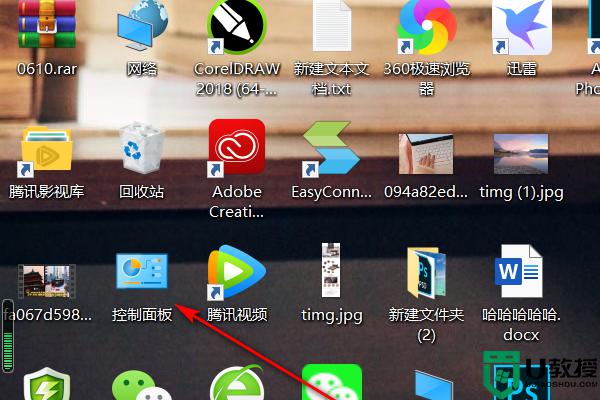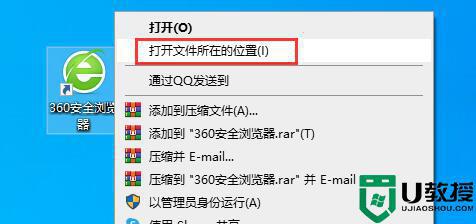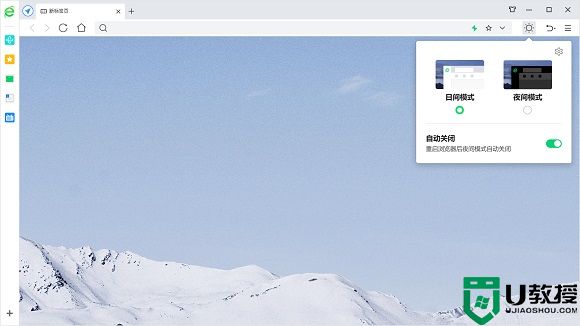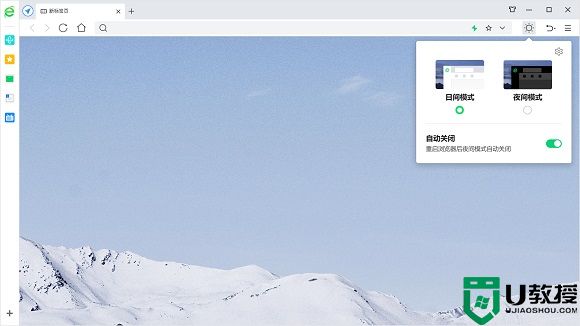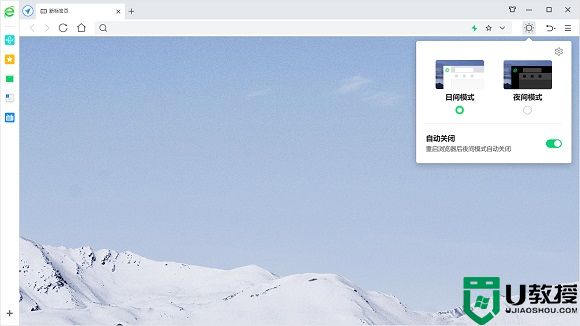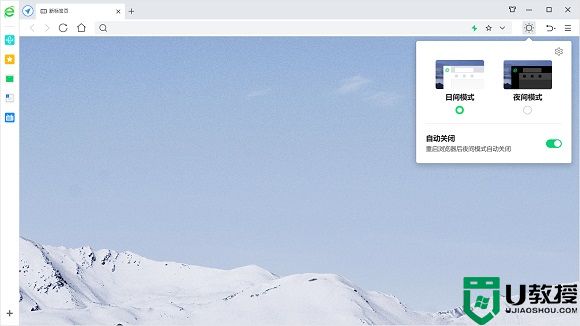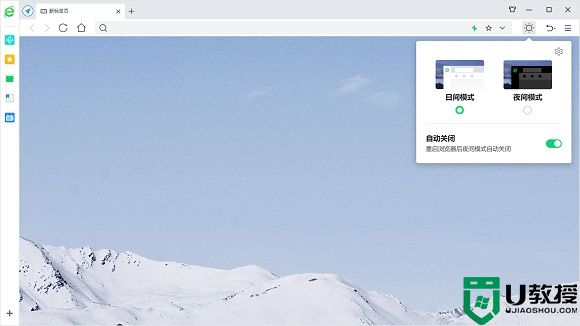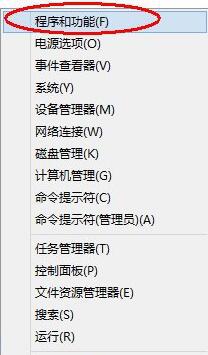笔记本电脑360浏览器怎么卸载干净 win10如何删除360浏览器
时间:2024-04-23作者:bianji
有一些小伙伴不喜欢360浏览器,想要卸载,但是却不知道笔记本电脑360浏览器怎么卸载干净,为了帮助到大家,小编搜集了相关资料,总算找到了win10如何删除360浏览器的方法,详细内容都在下面的文章中了,大家如果有需要的话,可以来系统城查看一下哦。

笔记本电脑360浏览器怎么卸载干净?
方法一、
1.首先我们在电脑桌面上找到360安全浏览器的图标,将该图标进行右键点击,在打开的下拉选项中选择【打开文件所在位置】这个选项;
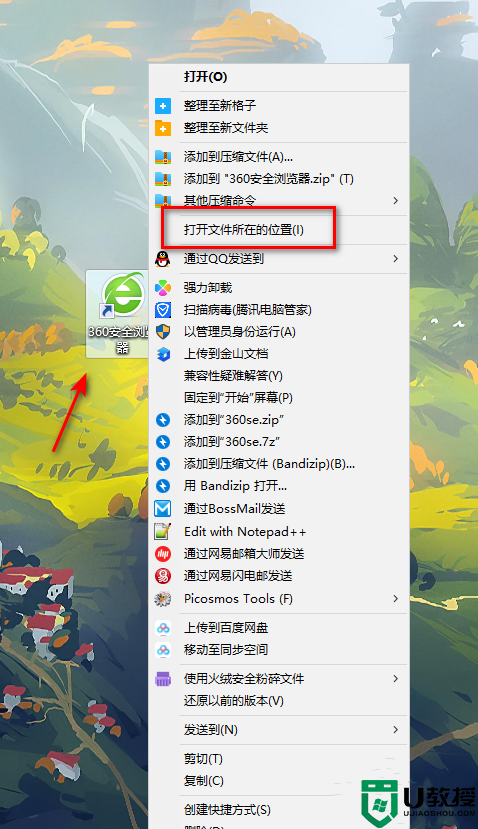
2.这时就会马上进入到360安全浏览器的页面中,我们将该页面中的文件全部选中,之后再进行右键,在打开的菜单选项中选择【删除】即可。
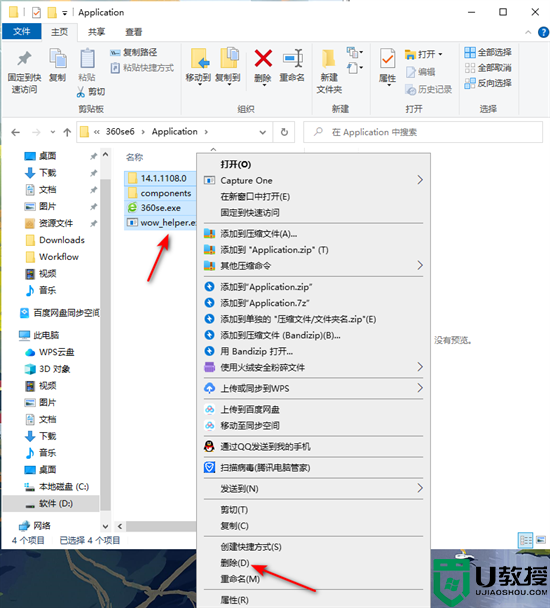
方法二、
1.按下键盘上的win+i快捷键,那么我们就会马上进入到设置页面中,在该页面中我们将【应用】选项按钮点击进入即可;
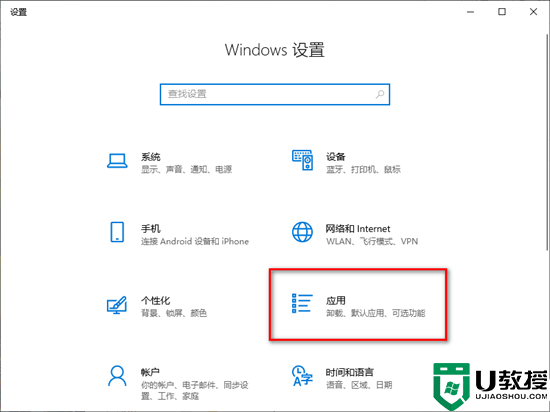
2.进入之后,在页面的应用和功能页面下,找到我们安装的360安全浏览器,在该应用下有一个【卸载】按钮,点击该卸载按钮;
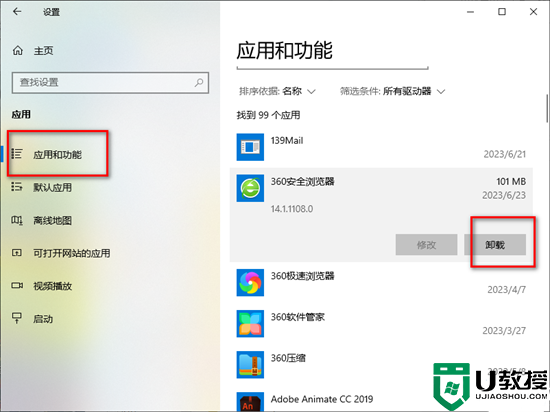
3.随后,会在旁边出现一个【此应用及其相关的信息将被卸载】提示,这里直接点击【卸载】按钮即可进行彻底删除。
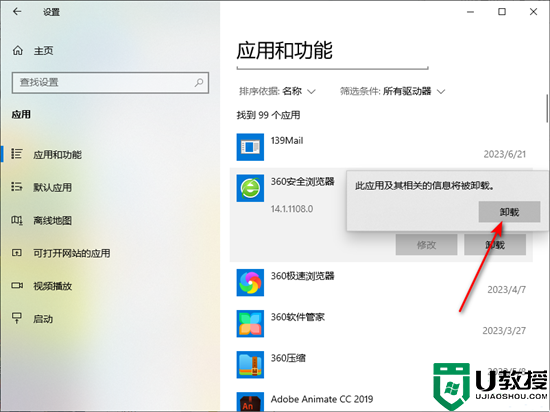
以上就是小编为大家带来的笔记本电脑360浏览器怎么卸载干净的方法了,希望能帮助到大家。